Насочването към аудитория помага на най-подходящото съдържание да стигне до правилните аудитории. С разрешаването на насочването към аудиторията конкретното съдържание ще бъде приоритизирано за определени аудитории чрез уеб части на SharePoint, библиотеки със страници и връзки за навигация.
Къде може да бъде разрешено насочването към аудитория
-
Навигационни връзки – Повишаване на връзки към определени аудитории в навигацията на сайт, включително навигация в концентратора и долния колонтитул.
-
Страници – насочване на определени страници на сайт към определени аудитории в библиотека със страници.
-
Уеб част за новини – Насочени публикации на новини към определени аудитории на началната страница, в мобилното приложение и в уеб частите "Новини".
-
Уеб част за маркирано съдържание – динамично показване на подходящо съдържание от списък или библиотека на страница, сайт или колекция от сайтове.
-
Уеб част за бързи връзки – Популяризиране на определени връзки към целеви аудитории.
-
Уеб част за събития – акцентиране на конкретни събития за съответните аудитории.
-
Табло на Viva Connections – маркирайте конкретни карти на таблото за определени аудитории.
Забележки:
-
Собственикът на сайта трябва да разреши насочването към аудиторията за навигация в сайта. След като бъде разрешен, всеки редактор на сайт може да насочва връзките към определена аудитория.
-
Поддържат се групи на Azure Active Directory (включително групи за защита, групи на Microsoft 365 и динамични групи на AAD).
-
Публикувайте (или препубликувайте), за да запишете промените, направени в съществуващото съдържание на страницата, метаданните на страницата и настройките за насочване на аудиторията, за да влязат в сила функциите за насочване на аудиторията.
-
Ако сте избрали група аудитории, която наскоро сте създали или променили, може да е необходимо известно време, за да видите насочването, приложено за тази група.
Как се настройва
Използвайте следния сюжет и общи персони, за да разберете как работи насочването към аудитория:
Фирмата иска да персонализира възможностите за преглеждане на сайтове на SharePoint за най-големите отдели в своята организация. Решено е, че насочването към аудиторията за навигация,файлове и новини ще се използва за насочване към конкретни аудитории на организацията – маркетинг, човешки ресурси и инженерни дейности.
Аудитории и роли:
-
Пати е собственик на сайта на целевата страница на Contoso
-
Меган работи в маркетинга
-
Nestor работи в областта на човешките ресурси (HR)
-
Явор, който не работи в маркетинга или отдела за човешки ресурси
Пати е собственикът на SharePoint сайт за целевата версия на Contoso, където публикации на новини се публикуват редовно в сайта от хора в различни групи. Иска членовете на определени аудитории да виждат публикациите, които са най-подходящи за тях. Освен това Пати иска да насочи конкретни страници и навигационни връзки от сайта.
След това Пати определя кои източници на новини, файлове в библиотеките за страници и навигационните връзки ще бъдат най-ценни за различните аудитории във всеки отдел. Pattie използва групи на Microsoft 365, за да създава групи за всеки отдел. Групите M365 също помагат на Пати да управлява споделените ресурси – като имейл, OneNote и Planner – за членовете във всяка аудитория.
Стъпка 1 – Разрешаване на насочването към аудиторията за библиотеката със страници в съдържанието на сайта
Пати навигира до Настройки, а след това до Страници на сайта. След това избира многоточието (...) и избира Настройки и след това Настройки за насочване към аудиторията , за да разреши функцията за насочване към аудиторията за библиотеката.
След това избира конкретни страници, които да насочват към различни аудитории, като избира многоточието (...) и след това По-подробно. Тук можете да видите колона "Аудитория" в страниците на сайта , която потвърждава, че насочването към аудитория е включено и към което се насочва конкретното съдържание на аудиторията.
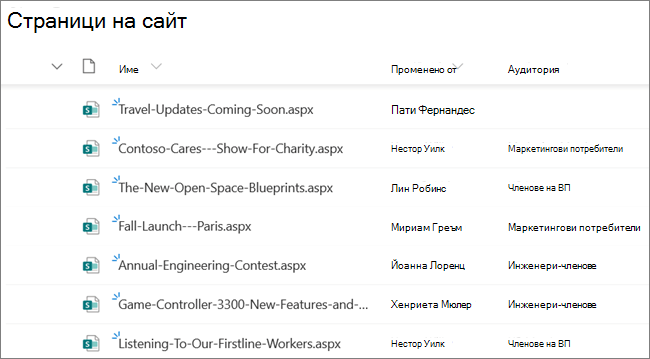
Стъпка 2 – Разрешаване на насочването към аудитория за уеб частта "Новини"
Пати дава възможност за насочване на аудитория в уеб частта "Новини" на основната страница за целевата страница на Contoso. Тя прави това, като избира уеб частта в режим на редактиране и превръща превключвателя Насочване към аудитория в долната част на панела за настройка на уеб частта "Новини" на Вкл. След това тя насочва по няколко публикации на новини за всяка аудитория. Нецелеизирани публикации на новини ще се виждат от всички аудитории.
Стъпка 3 – Разрешаване на насочването към аудиторията за навигационните връзки
Patti дава възможност за насочване на аудиторията в менюто и менюто на долния колонтитул на сайта концентратор . Тя прави това, като избере Редактиране за всяко меню и след това превключи превключвателя за насочване към аудиторията на Вкл. След това насочва връзките към определени аудитории. Тук можете да видите навигационните връзки, че насочването към аудитория е включено.
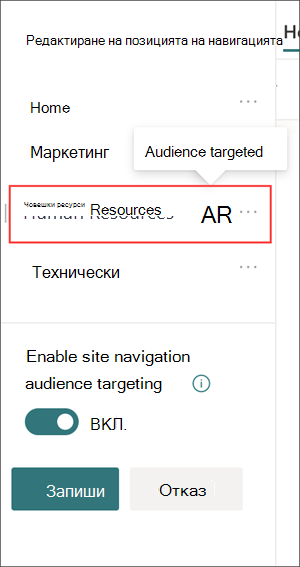
Как се вижда
Началната страница на SharePoint, новините в мобилното приложение на SharePoint, уеб частта "Новини" и менютата на горния и долния колонтитул сега показват филтрирани изгледи.
Меган, който работи в маркетинга, вижда двете публикации за новини, насочени към маркетинговата група. Тя вижда и новинарската публикация, която не е насочена към конкретна група. Когато избере менюто на сайта концентратор, тя вече не вижда връзки към порталите на екипа по човешки ресурси и инженерния екип.
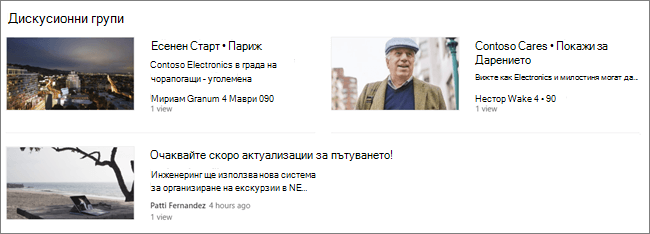
Nestor, който работи в отдела за човешки ресурси, вижда двете публикации на новини, насочени към "Човешки ресурси", и нецелевото публикуване на новини. Когато избере менюто на сайта концентратор, той вече не вижда връзки към порталите на маркетинговия и инженерния екип.
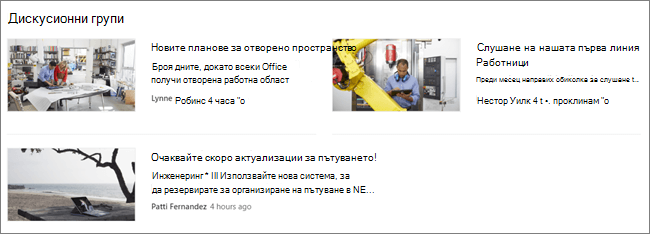
Явор, който не принадлежи на никоя от трите целеви аудитории, вижда само една новинарска публикация, която е отворена за всички аудитории. Когато избере менюто на сайта концентратор, той вече не вижда връзки към порталите за маркетинг, човешки ресурси и инженерен екип.

Настройване на насочване към аудитория
Настройте насочването към аудиторията за навигацията в сайта или навигацията в центъра.
Настройване на насочване към аудитория за страници, документи и папки в библиотеката на сайта.
Настройте насочване към аудитория за карти в табло на Viva Connections.
Насочването към аудитория може да бъде разрешено за следните уеб части:
-
Използвайте уеб частта "Маркирано съдържание", за да показвате динамично подходящо съдържание от списък или библиотека на страница, сайт или колекция от сайтове.
-
Използвайте уеб частта "Новини" , за да насочите конкретни публикации на новини към определени аудитории на началната страница, в мобилното приложение и в уеб частите "Новини", в които е разрешено насочването на аудиторията.
-
Използвайте уеб частта "Бързи връзки" , за да покажете важни връзки, и поотделно да насочите конкретни връзки към избраната от вас аудитория.
-
Използвайте уеб частта "Събития" , за да маркирате и насочвате предстоящи събития към определени групи.
Научете повече
Целева навигация, новини, файлове, връзки и уеб части към конкретна аудитория










